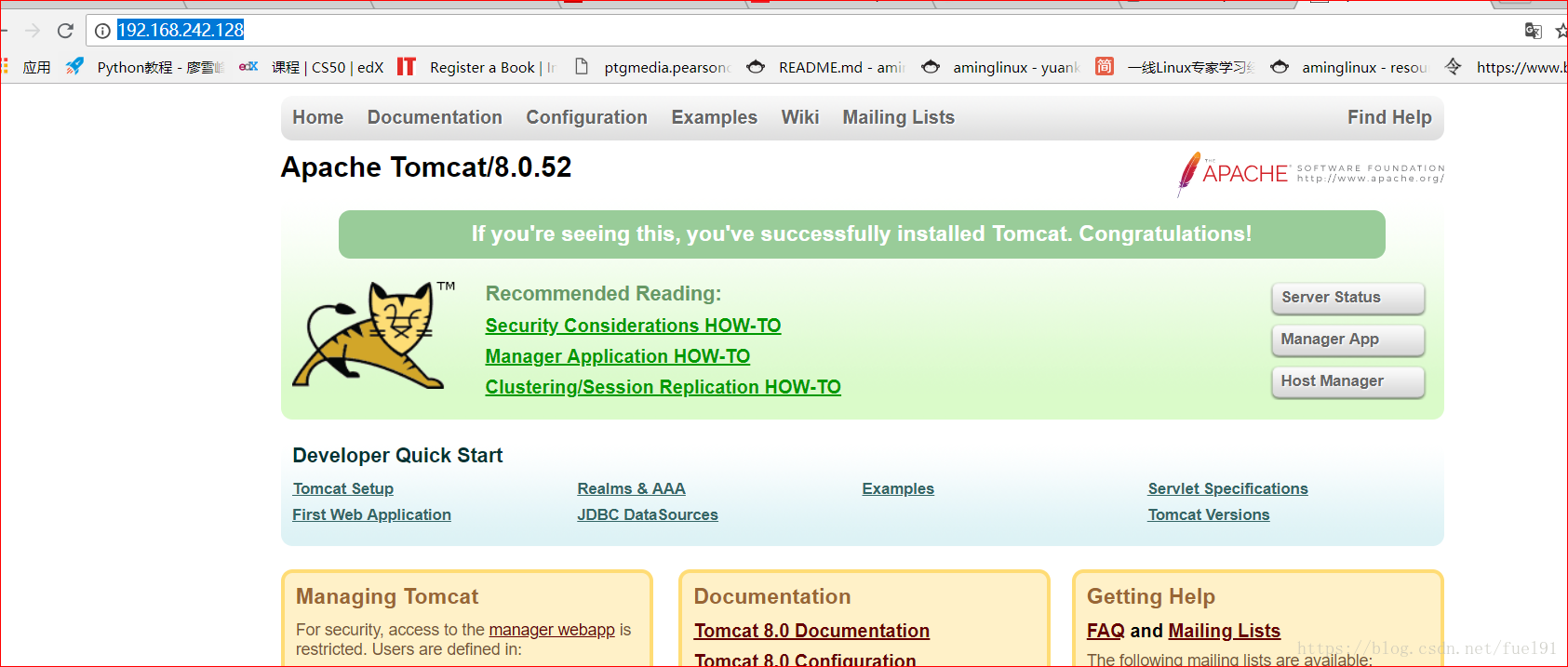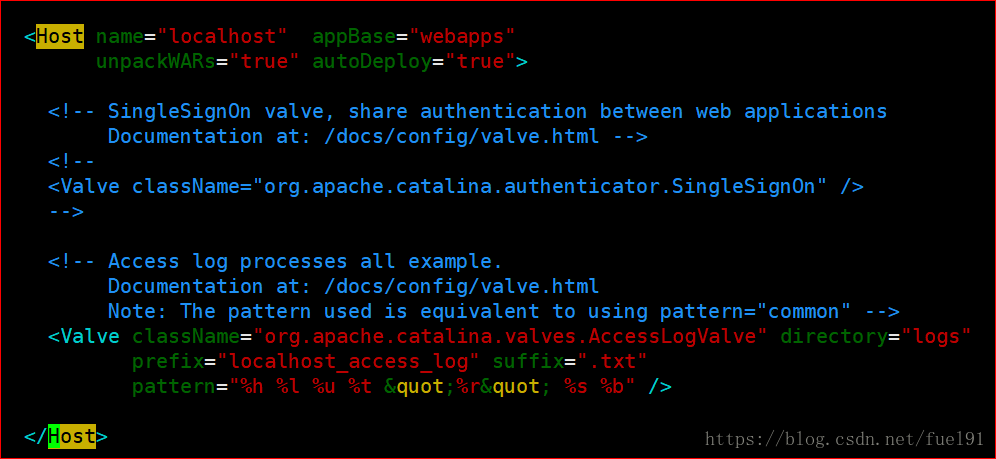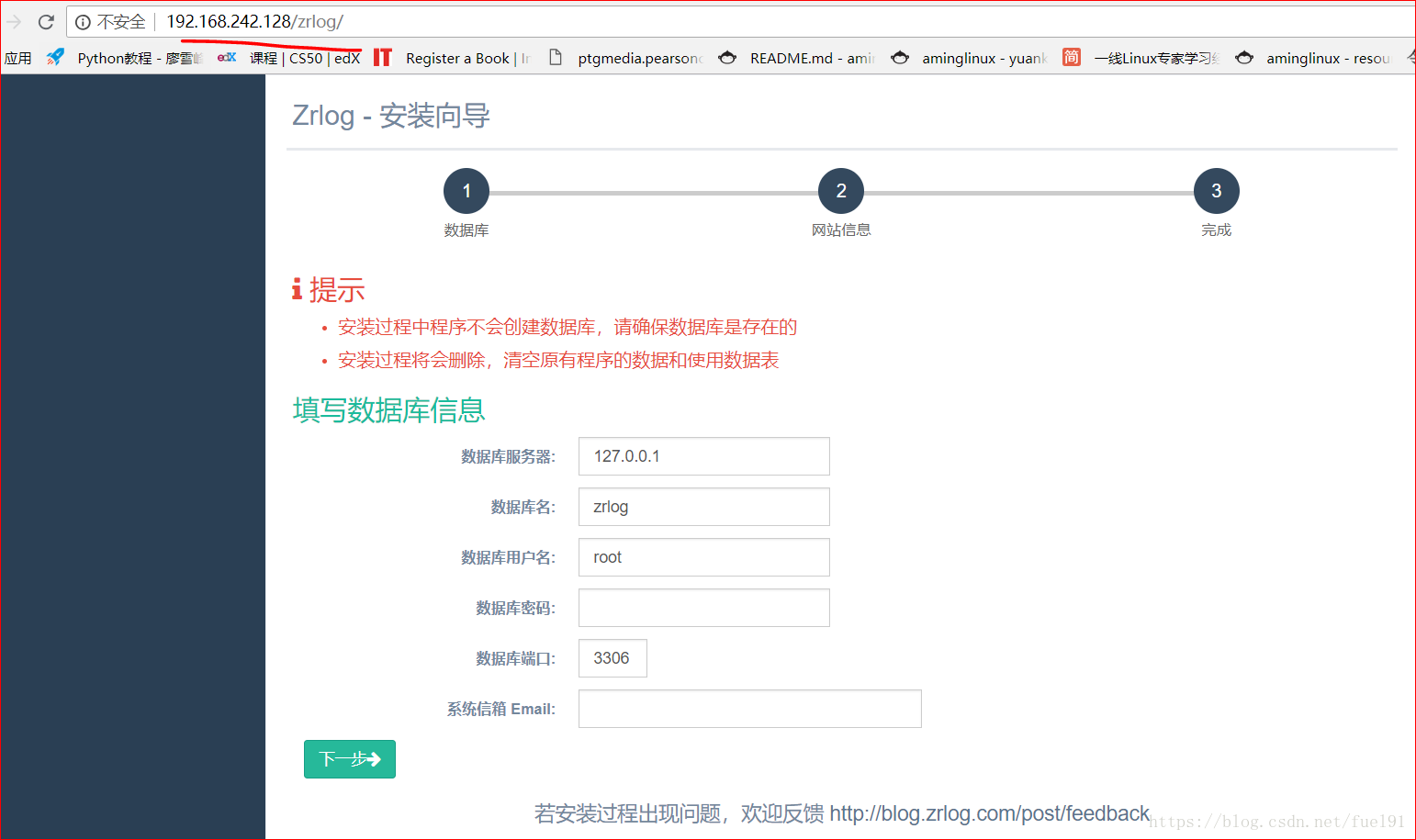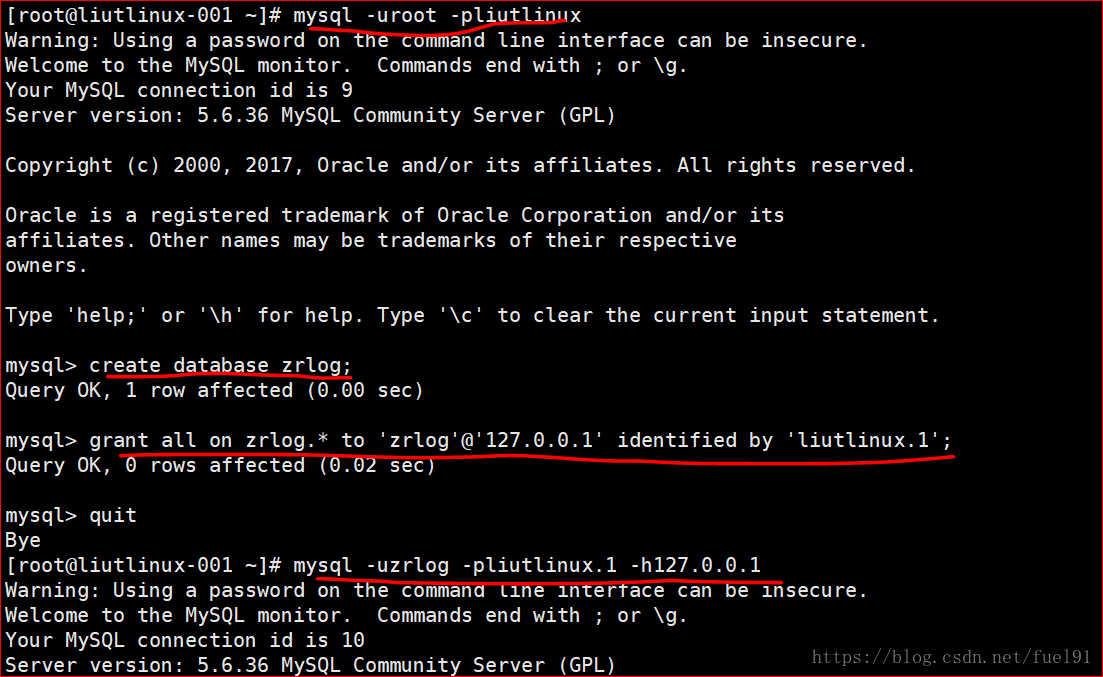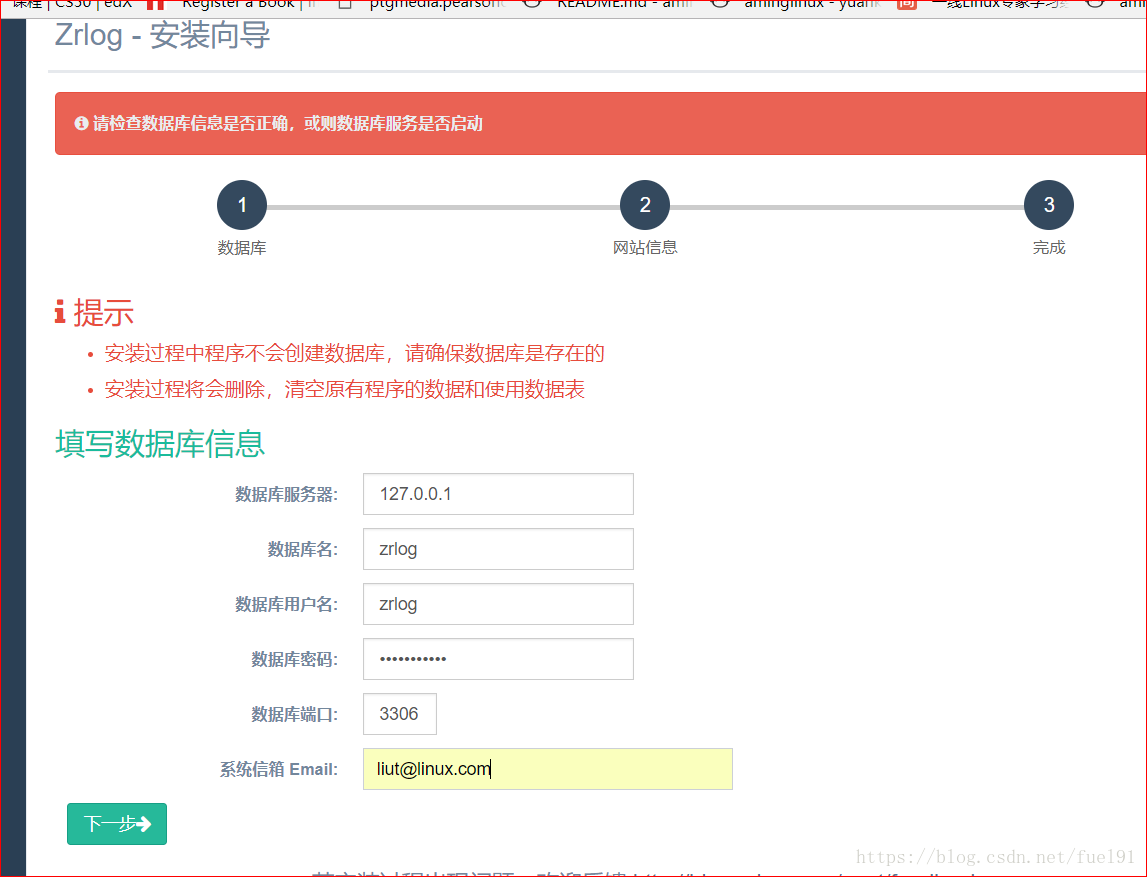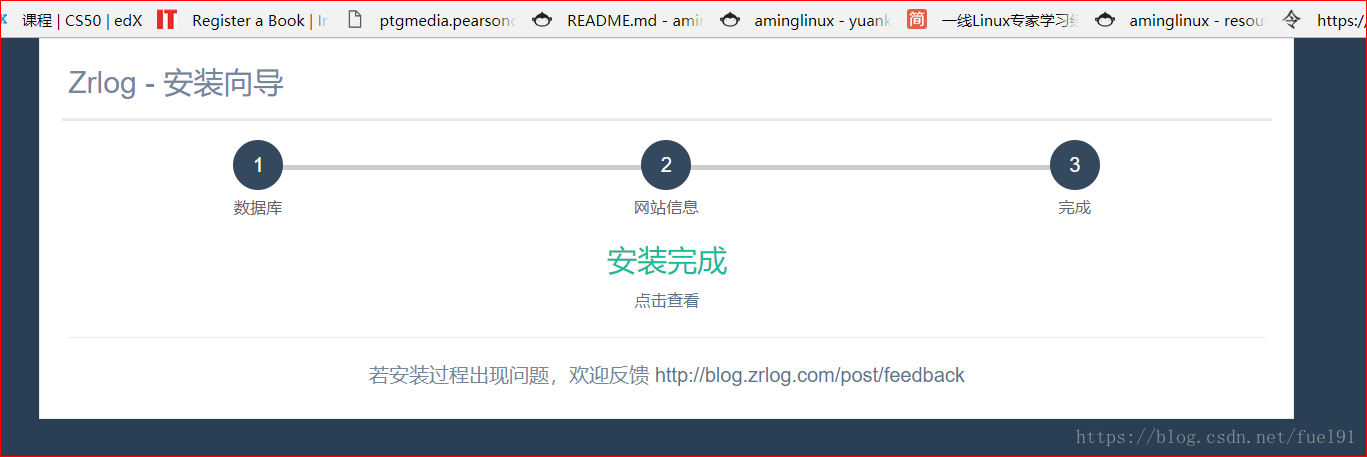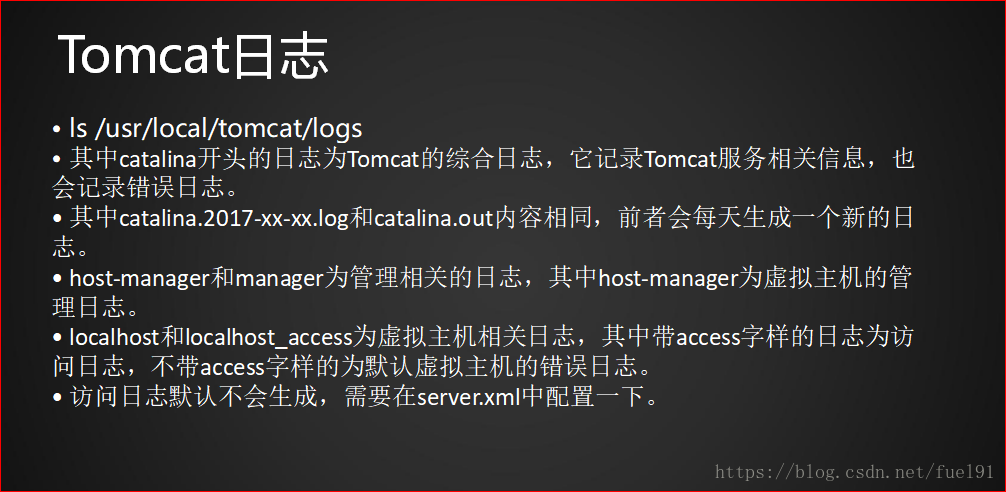16.5/16.6/16.7 配置Tomcat虚拟主机
16.8 Tomcat日志
配置Tomcat监听80端口(在 /usr/local/tomcat/conf/server.xml下)
搜索8080,如下图把connector port后面的数值改成80,保存即可
并依次执行 /usr/local/tomcat/shutdown.sh,/usr/local/tomcat/startup.sh重启tomcat服务,netstat -ltnp |grep java发现监听端口已经改变成80
直接输入IP访问成功(如果nginx等其他服务占用80端口,则需要停掉相应服务,然后再次重启tomcat服务,8005管理端口没有启动时访问比较慢,可以通过查看日志详情来获取具体信息)
配置tomcat虚拟主机
tomcat需要提供一个WAR压缩包,包中包含运行网站的文件和配置,jsp代码,和数据库相关的等等,需要放到上图中的webapps中(自动解压:unapckWARs="true" autoDeploy="true")
在Host配置文件下加一个虚拟主机配置文件
docBase和appBase的区别:前者所定义的内容相当于WAR包的解压缩文件(单独放到一个目录中),为避免冲突,新建的虚拟主机配置文件中建议把appBase设置成空。
搭建一个Zrlog(开源Java博客程序)
下载Zrlogwar包到/usr/local/src,并把它放到appBase里(/usr/local/tomcat/webapps),由于之前编写的内容,系统自动解压war包到appBase中
修改名字为zrlog,发现系统继续解压一份war压缩包
在浏览器中输入192.168.242.128/zrlog,进入安装提示页面
在Linux服务器上创建一个数据库zrlog,如下图所示
检查完毕后回到网站页面填写相应的信息
安装成功,如下图
进入管理页面,编写文章
如果想通过域名直接访问,即后面无需添加zrlog类似的路径,需要回到刚才的配置文件/usr/local/tomcat/conf/server.xml中
把/usr/local/tomcat/webapps/zrlog/* 移到定义的docBase: /data/wwwroot/123.cn中
如图所示,修改windows的hosts文件加入192.168.242.128 www.123.cn;使得域名映射到linux服务器的IP上
cmd测试ping www.123.cn跳转访问IP正确
重启tomcat服务,再测试(shutdown/startup.sh),如下图所示,访问www.123.cn成功
总结:①appBase所定义的webapps实际上是存放WAR压缩包文件的路径,它是一个相对路径,相对于/usr/local/tomcat/conf/server.xml
②docBase所定义的是一个单独目录,存放的是WAR包解压缩后的文件集合(直接放网站程序)
③在/usr/local/tomcat/webapps目录下有一个ROOT目录,它存放的是一些静态文件如.png,svg等,还有index.jsp
其实访问localhost/index.jsp就是tomcat的页面,默认访问ROOT目录,如果自己自定义了一个appbase,如果要访问appbase中的内容,如图片,需要到ROOT目录中找,如果没有需要手动创建把index.jsp等放进去。
Tomcat日志
访问日志不会默认生成,需要加入配置